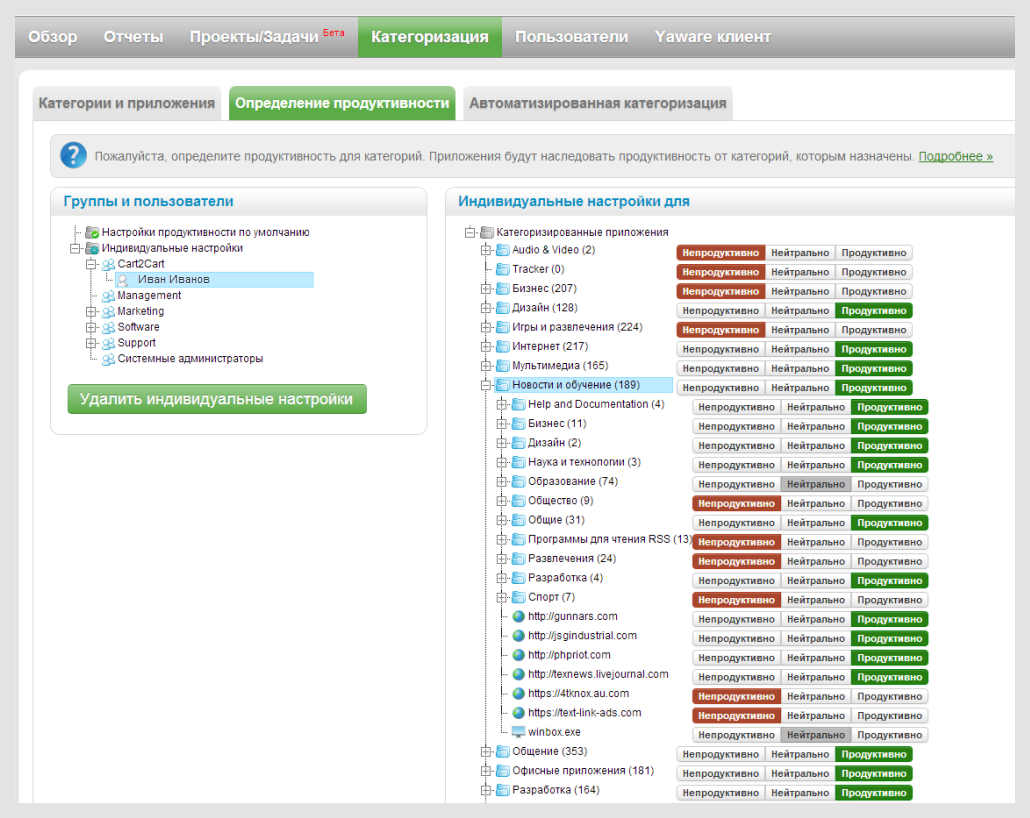Индивидуальные настройки
Индивидуальные настройки мониторинга
В разделе “Индивидуальные настройки” Вы можете настроить мониторинг рабочего времени как для отдельного пользователя, так и для группы пользователей.
Для этого зайдите в свою учетную запись и перейдите в раздел “Настройки”.
Перед Вами появится следующее меню.
Перейдите во вкладку “Индивидуальные настройки”, чтобы задать настройки для отдельных сотрудников или определенной группы пользователей.
Для этого кликните на значке , который расположен возле категории “Индивидуальные настройки”.
Перед Вами появится список групп, которые отвечают отделам и подразделениям Вашей компании.
Если кликнуть на возле интересующей Вас группы, появится список пользователей, которые относятся к данной группе:
Мы можем задать индивидуальные настройки как для всей группы, так и для конкретных пользователей.
Чтобы задать индивидуальные настройки выделите интересующего Вас пользователя или группу пользователей, кликнув на них левой кнопкой мышки.
Затем задайте нужные Вам параметры настроек, проставив соответствующие отметки в появившемся меню.
Возможности индивидуальных и общих настроек совпадают.
Подробнее о том, как задать настройки мониторинга, описано здесь.
Индивидуальные настройки продуктивности
Помимо индивидуальных настроек мониторинга Вы можете настроить продуктивность использования программ, приложений и сайтов для отдельного пользователя и /или группы пользователей.
Для этого перейдите во вкладку “Категоризация” - “Определить продуктивность”.
Выделите интересующую Вас группу или пользователя и задайте соответствующие категории продуктивности использования тех или иных приложений.
Для этого напротив интересующего Вас приложения выберите соответствующую категорию продуктивности: “Непродуктивно”, “Нейтрально” или “Продуктивно” кликнув по ней левой кнопкой мышки.
Все изменения сохранятся автоматически.
Подробнее о том, как категоризировать ресурсы и задать настройки продуктивности , описано здесь.